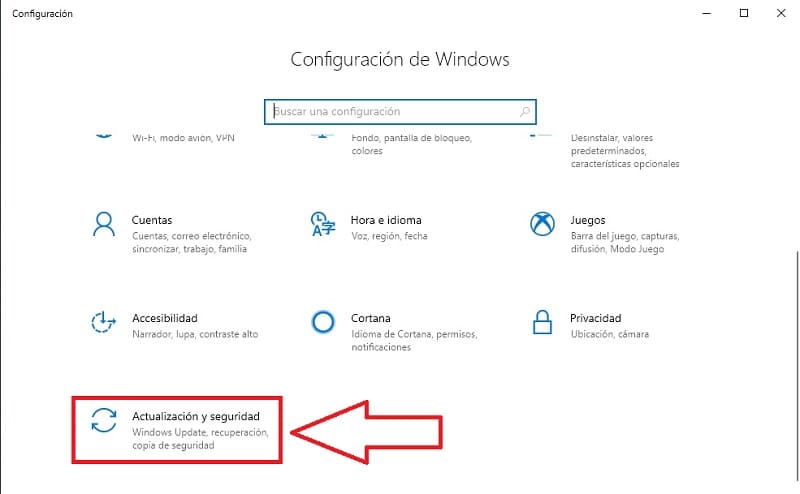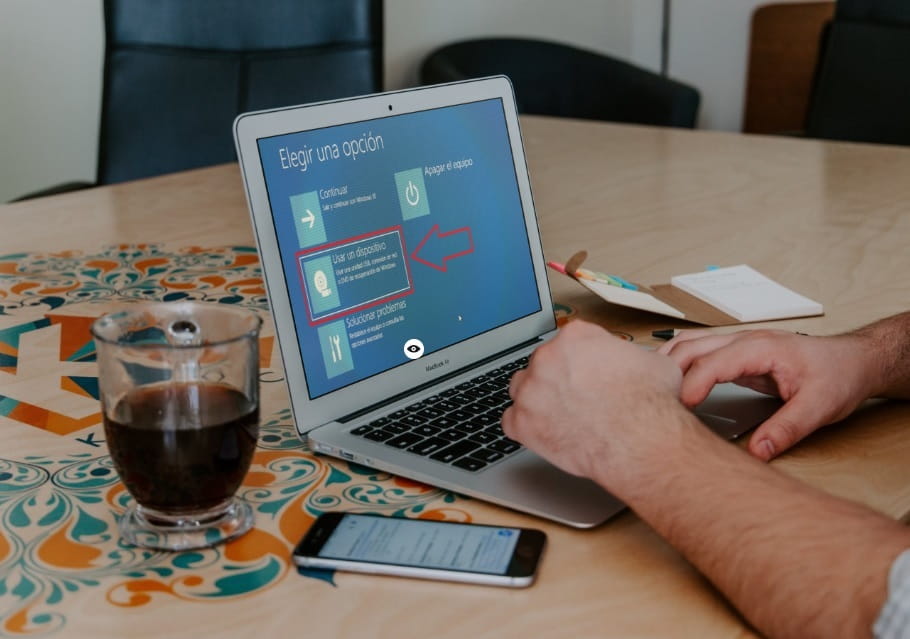
Arrancar Windows 10 desde USB es un proceso tremendamente sencillo, antiguamente debíamos de entrar con F12 en la BIOS de nuestro PC y configurar el arranque desde una unidad USB. Hoy sin embargo, os mostramos un tutorial en el que veremos lo sencillo que es iniciar Windows 10 desde USB Booteable fácil y rápido, es por ello que os invitamos hasta el final del artículo.
Tabla De Contenidos
Descargar Windows 10 Para Arrancancar Desde USB
Puedes descargar Windows 10 gratis 👈desde la página oficial de Microsoft desde este enlace.
Quizás Te Interese 👇👇
- Como Restaurar Imagen Con Norton Ghost
- Mejores Hosting Para WordPress Baratos
- Hacer Una Copia De Seguridad Del Registro De Windows 10
Instalar Windows 10 Desde USB De Arranque
Hay veces que por motivos que sea es necesario arrancar la instalación de Windows 10 desde USB, esto puede deberse a problemas con nuestro disco SSD, bien sea porque se haya estropeado o que tengamos que cambiar los cables del mismo. Es por ello, que es necesario saber que es posible configurar Windows 10 para arrancar desde USB sin entrar en la BIOS. Para ello, lo primero que deberemos de hacer es usar este atajo rápido de teclado pulsando las siguiente combinación de teclas:
- Windows + I.
Como Arrancar Win 10 Desde USB
Ahora para arrancar Windows 10 con USB deberemos de ir al menú de la izquierda donde dice «Recuperación», entramos dentro y luego deberemos de ir hacia donde dice «Inicio Avanzado» y darle a «Reiniciar Ahora».
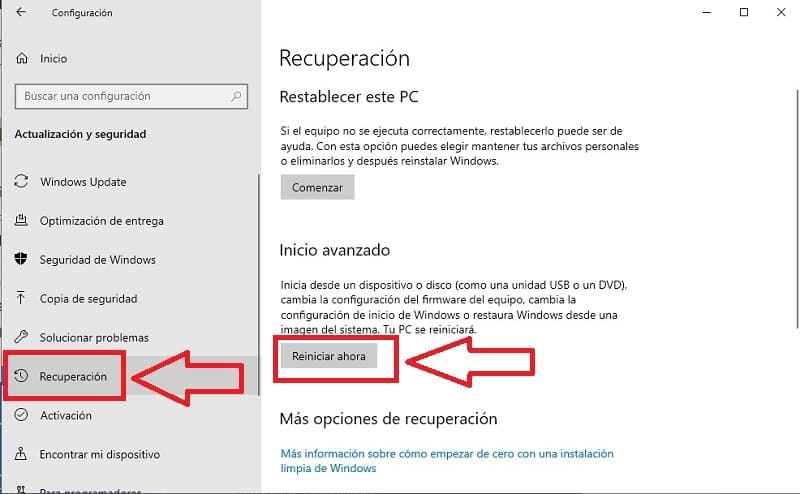
Iniciar Windows 10 Con USB
Ahora deberemos de elegir una opción de las siguientes:
- Continuar.
- Usar un dispositivo.
- Solucionar Problemas.
- Apagar el equipo.
De entre todas las opciones la única que nos interesa es la que dice:
«Usar un dispositivo, usar una unidad USB, conexión de red o DVD de recuperación de Windows».
Introducimos nuestro pendrive en una ranura USB y entramos en esa opción.
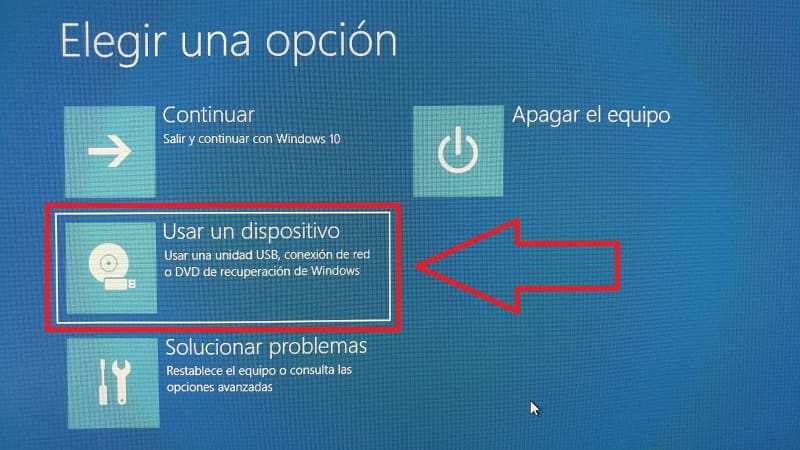
Y listo ya tan solo debemos de seguir los pasos para iniciar la instalación de Windows 10 desde USB. Si tienes alguna duda puedes dejarme un comentario, prometo contestar. No olvides compartir este artículo con tus redes sociales,🙏 por favor, eso me ayudaría mucho.